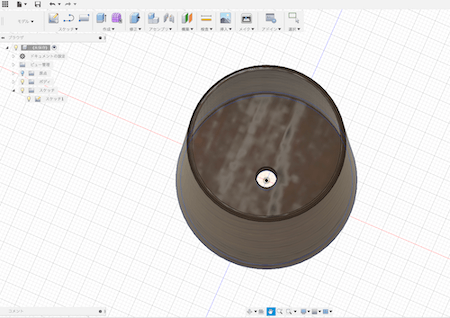植物を育てる植木鉢を色々と探してましたが自分で作ったほうが速いんじゃない? そう思い3D-CADで図面を作成、3D-プリンターで自作に挑戦してみようと考えました。
 植物探究家
植物探究家
3D-CADは価格を見ていると高く感じましたが『fusion360』という無料のソフトもありました。そのソフトを使ってみた感想や、それを出力する3D-プリンターなどについて説明しています。
3D-CADの価値を出せる植物の分野
3D-CADって意外と植物の分野でも価値があるのではないかと思っています。たとえば人工観葉植物の世界。後述の『Shade3D』などを利用して現物からのデータ引用もありです。
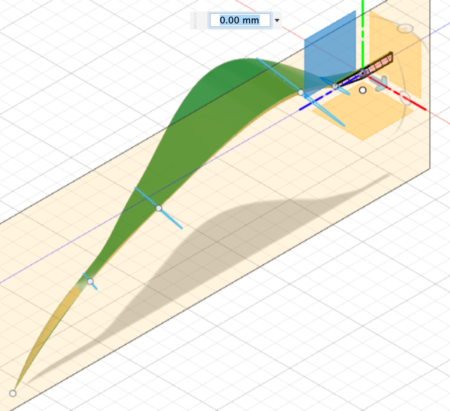
あとは鉢の作成。3D-CADは素材を変えることもでき、どんな見た目になるか予想することができます。あとはフィラメント(造形素材)が安ければいいんですけどね〜。


どうしてもフィラメントが高いので3Dプリンターでの出力となるとオリジナリティのある鉢ささえや支柱作りがメインになりそうです。
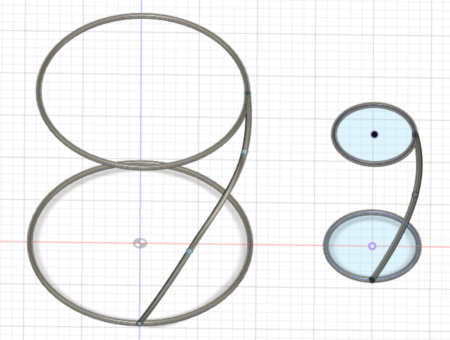
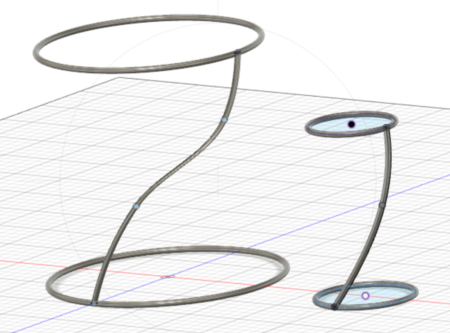
意外と植物の分野でも使えますよね。あとは素材を作っておいて外構工事や家のリノベーションなどの3D図面作成にも便利だと思います。
 助手のハム
助手のハム
 植物探究家
植物探究家
CADとは?
CADは設計などの分野で使われるパソコンのソフトです。図面を作ったりするために使用されます。
昔は2次元での平面的な図面しか書けなかったのですが、技術の進歩により3D画像で出せるようになりました。
個人的に3D-CADを使えるようになるといい点としては以下の感じですね。
・植物を楽しむ空間を検討するのに、図面を作り検討・相談ができる
・いろんな場面で空間の把握、チェック能力が向上
完全無料でも使える3D–CAD
無料で使える3D–CADをググってみるといろんなソフトが無料で使用できることがわかりました。
しかし、だいたいの製品が無料期間が限られていたり、商用利用できないことが書かれています。どこまでが商用利用で趣味かの線引きが分からないので使用が難しいです。
そんな中、『完全無料の3D-CAD』を見つけました。Free CADと言われるもので、完全無料。しかし、有志の手により作成されているため、さすがに有償のソフトと比べると劣る部分があるのが現状のようですが。
本気でやるのであれば、有償のソフトを使い作業を行う方が良さそうです。しかし、趣味レベルやお試しレベルならこういうのもいいのではと思いました。
自分がどこまでのものが必要か検討し、うまく利用していきたいものですね。
Fusion 360にステップアップ
すこし無料期間ありの3D-CADを試していましたが、期間切れですぐに使えなくなってやめてしまっていました。
CADで有名なところといえば『Auto Desk』。当然こちらも期間制限があります。2Dは会社で使ったことがありますが、3Dはある程度技術が身についたら最後の仕上げに使おうと思っていました。
Auto Cadの3Dソフトといえば『Fusion 360』があります。これはCAD、CAM、CAEが行える高度なソフトなんですよね。
しかし、驚いたことに愛好家として利用するなら無料で使えるということが判明しました。最高ですねAuto Desk社は。
というわけで、一気にFusion 360にステップアップして使用してみることにしました。
Fusion 360の使用
試しに簡単な鉢を作りながらすこしづつ勉強しています。使い方は平面図を作って、そこから3D化します。調整は3D化してからも可能です。
おもちゃを作っているような感覚で面白いですよ。使い方はネットで説明があります。英語ですがしっかり字幕もついています。
試しに鉢を作り3D化してみました。立体部分の調整は平面図を3D化してからになります。
視点を変えつつ調整していきます。
これはまだ機能の一部しか使えてませんが、いろんな機能を使えるようになればもっといろんなことができます。
早くマスターしてきたいなと思う今日この頃です。
会社で使うならJw-CADかAuto-CAD
Fusion 360は簡単に3D-CADが使えていいんだけど、普通に会社で使われるのはJw-CADかAuto-CAD。
 植物探究家
植物探究家
実際の社会でも使えるようにCADを勉強するならその2つを選ぶといいよ。無料でつかうならJw。ちなみにMacでもJwは使えるよ。
平面図をJwで書いてそのデータを元に、3D-CADで立体図を作成する人もいるようです。こういう使い方をすると一般的なスキルも身についていいですね!
エコな生分解性プラでできた鉢がいいので買っていたけど、ある程度の大きさになると結構な価格がする。
というわけで久しぶりに自作できないか3Dプリンターをみたら結構安くなっていまし。しかも生分解性のポリ乳酸(PLA)が使える。さらに素材も結構安い!
これは検討する価値があるなと思い調べてみました。
生分解性のある程度大きな鉢は買うと1個1000円ぐらいはかかっちゃいますもんね。
生分解性プラスチックが使える3Dプリンター
エコな生分解性プラでできた鉢がいいので買っていたけど、ある程度の大きさになると結構な価格がする。
というわけで久しぶりに自作できないか3Dプリンターをみたら結構安くなっていまし。しかも生分解性のポリ乳酸(PLA)が使える。さらに素材も結構安い!
これは検討する価値があるなと思い調べてみました。
生分解性のある程度大きな鉢は買うと1個1000円ぐらいはかかっちゃいますもんね。
3Dプリンターに求めるもの
使う人によって求めるものは異なりますが、私が求めるのは以下の3点
1、PLA樹脂を使える。
2、15cm程度の大きさの構造物を作れる。
3、音が大きすぎないこと。
1は必須条件。生分解性でプラより環境負荷を減らせるとともに、なるべく安全な物を使いたい。
2はそれぐらいのサイズまで作れたら多肉植物の鉢としては十分の大きさだということ。それ以上は地植えか木箱植えにしたほうがいい。
3はそこまで音が大きいのはなさそうだけど一応調べておくこととする。
生分解性プラで鉢を作るメリット
3Dプリンターで鉢を作ることに挑戦すると得られるメリットを考えてみた。
1、ある程度の鉢を買うことを予想すると、自作したほうが安くなる。
2、好きな鉢が作れる。形や色が好きなように変えれる。しかもそれはデータがあればいつでも同じものが作れる。
3、SNSとかで(๑• ̀д•́ )✧ドヤッって感じで写真が出せる。
4、3D-CADの練習になる。前にちょっと触ってみたが、忙しくて放置してしまいそのまま期限切れになってしまった。
3番超重要だわw
3Dプリンターを探してみた
安くてかっこいいので探すと、XYZプリンティングジャパンの3Dプリンター 『ダヴィンチ Mini w』が一番というか5万以下だとこれぐらいな感じ。15cmの正方形サイズまでは作成可能です。
あとは見た目を気にしないのであれば、自分で組み立てる『ALUNAR Reprap Prusa i3 3D プリンターキット』なんかもいい。アマゾンで今なら3万円程度で購入できてしまうようです。
安さとリスク
けど、安いければ安いなりに問題点が書かれててなかなか購入に踏み切れません。いっそのこと以下の商品のようなレベルの物を購入したほうがよいのかなとも思ってしまいます。少し考えようと思います。
3Dプリンターのレンタルや出力サービス
せっかく3D-CADで図面を作っても、3Dプリンターがないと物を作ることができません。
だけど、3Dプリンターって安いものは安いけど、ある程度のサイズをしっかり作れるものって価格が高いんですよね。
すぐに大量に印刷するなら購入したほうがいいけど、ちょっと印刷してみたいぐらいならばレンタルのほうが安くすみそうです。どの3Dプリンターが合っているのか選ぶのにも役立ちますしね。
ですので、ここでは3Dプリンターの機器レンタルを行なっている会社と、データを渡し印刷して製品を送ってもらう3Dプリンター出力サービスをまとめてみました。
その他にデータ持ち込みで印刷ができる場所もありますが、それは都会限定になってしまうので、そこは外して田舎の人でもできることのみにしました。
3Dプリンターレンタル会社
3Dプリンターをレンタルしている会社はいくつかあります。以下に個人用や業務用によさそうな会社を記載します。
キーエンスの3Dプリンターレンタル
社員の収入が高いことで有名なキーエンス。当然いい商品を作っているからそれだけの収益があがってるわけですよね。
そんなキーエンスからも3Dプリンターのレンタルが行われています。
その特徴で最もいいなと思う点は『水溶性のサポート材』を使用しているという点ですね。
3Dプリンターとは言っても宙に浮いたまま物を作ることはできません。そういったときに下から支える『サポート材』と呼ばれる支えも作る必要性があります。
だけどそうなるとサポート材をあとで取り除く作業が必要になってしまいます。
そんな時キーエンスの3Dプリンターならサポート材が水溶性なので、作成後に水に入れておくだけでサポート材の除去ができるようです!
ちょっと使ってみたくなる機能ですよね。100Vの電源さえあれば家庭で使えるものがお試しレンタルできるようなので試してみたいなぁと思っています。
SOLIZEの3Dプリンターレンタル
SOLIZEは粉末や金属を扱える3Dプリンターを幅広くレンタルとして扱っているいるところですね。
内容としてはちょっと個人でレンタルして試してみるというよりも、プロの方が業務用として使うようなレンタル屋さんですね。
3Dプリンター出力サービス
3D-CADのデータを送信して、3Dプリンターを持っている会社で印刷してもらう『3Dプリンター出力サービス』という形で印刷する方法もあります。
DMM-makeの3Dプリンターサービス
せっかく作った大事なデータだから、渡すのは大手の安心できるところにしたいですよね。
調べてみたらDMM系のサービスであるDMM-makeで3Dプリンター出力サービスが行われていることがわかりました。
扱っている素材も基本が27種類(停止中のものもあり)と多く、樹脂から金属、ゴム、アクリル、ガラスなど幅広い素材から選ぶことができます。
ちょっと試しにどういう素材で作るとどういうものになるかなどを試したい場合にはこういうサービスを利用するといいですね。
ですが、かなり高めな価格です。小さくて細かい部品などをこだわりの素材で作る場合はいいですが、大きくて精密性がないものを作る場合は難しいですね。
写真から3D画像を作れる『Shade3D』
写真から3D画像を作れるソフトがあると知り、調べてみると『Shade3D』という製品が無料で使えることがわかりました。これはやってみるしかない!
まず必要になるのは3D画像を作るアイテムを周囲から撮影した写真。以下のようにいくつか写真を撮影します。


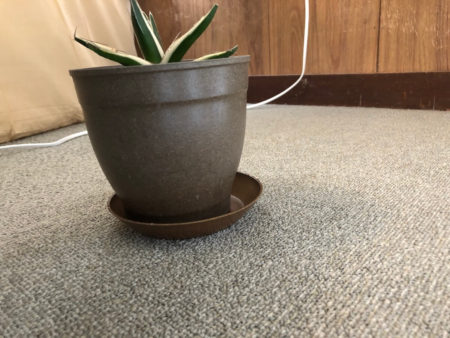
それをソフトに取り込み待ちますがかなりの時間が必要となります。パソコンの能力にもよりますが私の場合何時間もかかりました。
 植物探究家
植物探究家
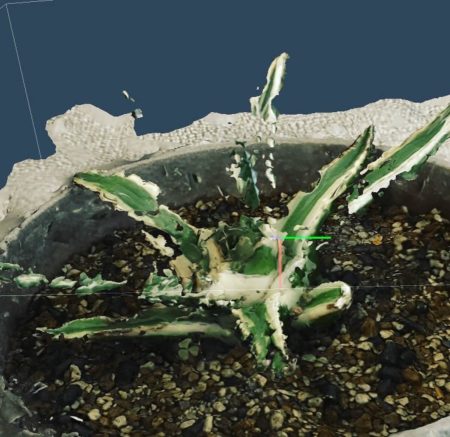

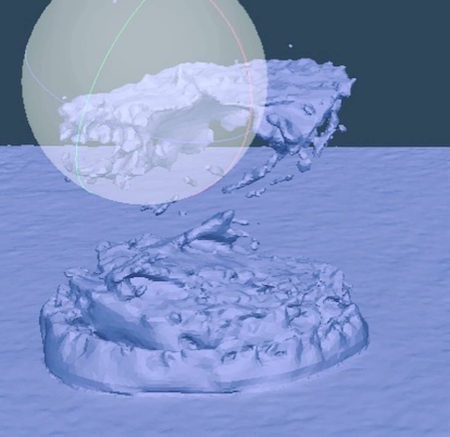
しっかり時間をかけると以下のようにきちんと3Dモデリングできます。


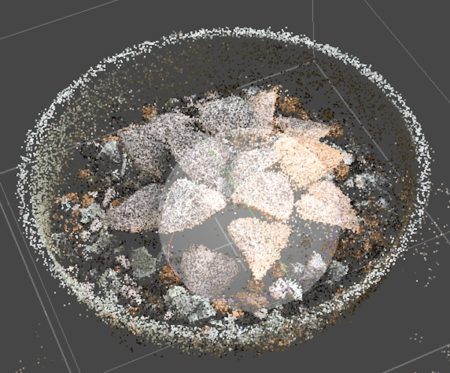
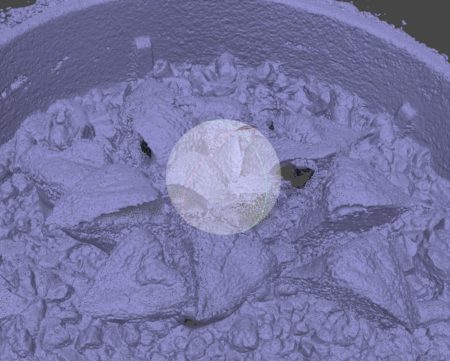
このように必要なアイテムを3D化し、家の3Dデータに合わせてそのアイテムをどうするかなど考えるのもいいですね。
3Dレーザースキャナーで周辺の画像を取り込もう。
最近は写真を撮らなくてもアマゾンなどで周辺の画像がとりこめる3Dレーザースキャナーが販売されています。
 植物探究家
植物探究家
まとめ
3D-CADで図面はできたけど、まだちょっと3Dプリンターを購入すのは早い。
そんな時には『3Dプリンターの機器レンタル』や『3Dプリンター出力サービス』を利用するのがいいですね。
私も植物の鉢を3D-CADで試しに図面作成したのですが、さすがにそれだけで3Dプリンターを購入するのはまだ早いかなって思いました。
こういう『3Dプリンターの機器レンタル』や『3Dプリンター出力サービス』というサービスを利用し、うまくいろいろ試しながら進めていきたいですね。